Siendo uno de los proveedores de servicio de música en streaming más populares en el mundo, Spotify cuenta con más de millones de usuarios. En Spotify, muchos usuarios prefieren crear sus propias playlists con las canciones favoritas para escuchar. Si es un usuario de Spotify durante mucho tiempo, tendrá muchas playlists en su biblioteca de Spotify. ¿Está buscando un método útil para organizar mejor su música en Spotify? Si la respuesta es sí, está en el lugar correcto. En este artículo, queremos compartir con usted los trucos eficientes para administrar su biblioteca de Spotify, incluyendo cómo cambiar el orden de playlist de Spotify, cómo cambiar el orden de las canciones de una playlist en Spotify, así como cómo ver la cola de reproducción en Spotify. Ahora empezamos.
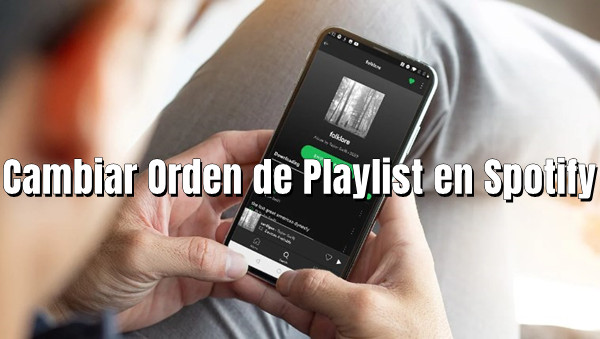
Parte 1. Cómo Cambiar Orden de Playlist Spotify
Tanto los usuarios de cuenta gratuita como los suscriptores de Premium en Spotify tienen capacidad de cambiar orden de las playlists en Spotify. Además, para que todos los usuarios puedan ordenar las playlists de Spotify según sus necesidades diferentes, Spotify ofrece la posibilidad de varias formas de orden y el método de cambiar es muy sencillo. Siga los pasos siguientes y puede tener una biblioteca de música con playlists de orden deseado.
Primero, Spotify ofrece 4 tipos de orden para las playlists, ¿sabe qué significan ellos?
Recientes: Bajo este orden, las playlists en su biblioteca de Spotify se listarán según el orden de reproducción reciente.
Añadidos recientemente: Si elige este orden, las playlists se muestrarán según la fecha de creación.
Orden alfabético: Para este orden, verá que las playlists de su biblioteca Spotify se ordenarán según la primera letra del nombre de playlist.
Creador: Bajo este modo, todas las playlists se listarán según el creador de playlists.
Segundo, es la guía de cómo cambiar orden de playlist Spotify
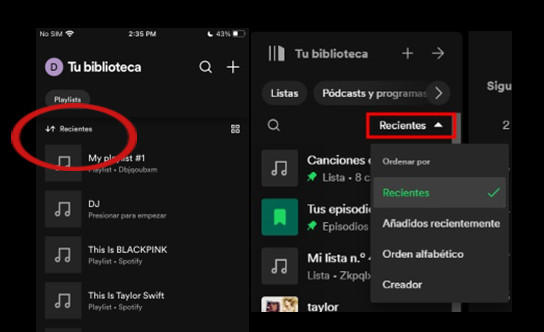
Paso 1. Abra la aplicación Spotify en su dispositivo y localice la parte Tu biblioteca.
Paso 2. Haga clic en el icono de triángulo en el ordenador/ el icono de flecha arriba y abajo en el teléfono, y verá cuatro opciones.
Paso 3. Puede elegir entre estas opciones y así verá que las playlists se listarán según lo que desea.
Parte 2. Cómo Cambiar el Orden de Canciones en Una Playlist de Spotify
Además de ofrecer a los usuarios el acceso a cambiar el orden de las playlists en la biblioteca, Spotify también da la posibilidad de personalizar el orden de las canciones en una playlist. Desde esta parte, sabrá cómo cambiar el orden de las canciones en una playlists de Spotify. Para organizar el orden de las canciones, Spotify ofrece seis forma de orden, como orden personalizado, título, artista, álbum, fecha en la que se añadió y duración. Desde el nombre de estas formas de orden y sabrá su significado. Y a continuación, le daremos una guía de cómo cambiar el orden de las canciones de una playlist en Spotify.
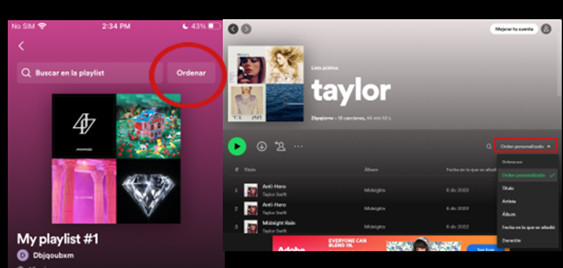
Paso 1. Ejecute la aplicación en su dispositivo y localice en la biblioteca de música.
Paso 2. Encuentre la playlist que quiere cambiar el orden de las canciones y entre en la página de playlist.
Paso 3. En la parte superior derecha, junto al icono de lupa, haga clic en el icono de triángulo en el ordenador/en Ordenar en el móvil, y verá las opciones.
Paso 4. Elija una forma de orden según su necesidad.
Parte 3. Cómo Ver la Cola de Reproducción en Spotify
Además de cambiar el orden de las playlists y de las canciones en Spotify, también hay una parte de usuarios que quieren saber qué es la canción siguiente cuando escuchan música en Spotify. ¿Sabe donde puede ver la cola de reproducción en Spotify? después de leer esta parte y obtendrá la respuesta.
Si escucha música en Spotify en modo aleatorio, aunque la canción siguiente que va a reproducir Spotify es desconocido, también puede saberla a través del icono de cola.
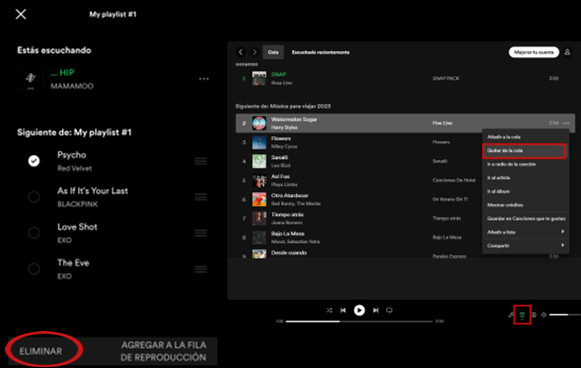
Paso 1. Abra la aplicación Spotify en su dispositivo y reproduzca una canción que quiere escuchar.
Paso 2.1 Para el ordenador, en la parte inferior de la pantalla, verá la barra de reproducción, seleccione el botón de cola, junto al icono micrófono.
Paso 2.2 Para el teléfono, toque la barra de reproducción y entrará en la página de la canción. En la esquina inferior derecha, seleccione el icono de cola.
Paso 3. Luego, puede ver las canciones que va a escuchar a continuación. Si no quiere escuchar una de ellas, en el ordenador, haga clic en el icono de tres puntos de cada pista y seleccione Quitar de la cola; en el móvil, toque la canción y seleccione Eliminar.
Parte 4. Cómo Descargar Playlist Deseada de Spotify para Escuchar en Otros Dispositivos
Desde las partes anteriores, puede saber cómo adminitrar mejor las canciones y playlists en Spotify. ¿ha pensado hacer streaming de las playlists favoritas de Spotify a otros dispositivos para escuchar? Si tenga cuenta de Premium, puede realizarlo aprovechando la función de Spotify Connect. Pero, si no tiene cuenta de Premium o el dispositivo que quiere usar no está compatible con Spotify Connect, ¿qué solución puede ayudarle? Aquí, queremos compartir con usted el métofo muy útil: descargar las playlists deseadas de Spotify a MP3 y luego escucharlas como archivos locales. Como sabemos todos, todo el contenido de Spotify es de formato cifrado y no puede descargarse a formato MP3 sin la ayuda de herramienta de terceros. Así, en este parte, para escuchar playlists de Spotify en otros dispositivos sin límites, utilizaremos Tunelf Spotibeat Music Converter.
Tunelf Spotibeat Music Converter, siempre se considera como un perfecto y profesional programa de música para descargar y convertir cualquier contenido de Spotify a MP3 y otros formatos de audio populares. Adoptando una tecnología de descifrado avanzada, Tunelf puede romper las resitricciones DRM, y descargar y convertir música de Spotify a una velocidad hasta de 5 veces. Además, en Tunelf, puede personalizar los parámetros de audio para las canciones de Spotify, incluyendo la tasa de bits, la frecuencia de muestreo y el canal. Después de la conversión, todas las etiquetas de ID3 y la calidad de audio original para Spotify.

Características Clave de Tunelf Spotibeat Music Converter
- Descargar fácilmente listas de reproducción, canciones y álbumes de Spotify con cuentas gratuitas
- Convertir Spotify a MP3, WAV, FLAC y otros formatos de audio
- Mantener las pistas de música de Spotify con calidad de audio sin pérdidas y etiquetas ID3
- Eliminar los anuncios y la protección DRM de la música de Spotify a una velocidad 5× más rápida
Paso 1 Importar las playlists de Spotify a Tunelf
Debido a que Tunelf Spotibeat Music Converter es para el cliente de escritorio, lo primero, asegúrese de que haya descargado e instalado Tunelf y Spotify en su ordenador Mac o Windows. Luego, abra Tunelf y se cargará la aplicación Spotify. Navegue por la biblioteca de Spotify y encuentre las playlists que quiere escuchar. Copie los enlaces de las playlists y péguelos en la barra de búsqueda de Tunelf. O también puede arrastrar y soltar directamente las playlists de Spotify a Tunelf para añadir.

Paso 2 Ajustar los parámetros de audio para Spotify
Vaya a la esquina superior derecha de la pantalla y seleccione la barra de menú, preferencias y luego convertir. En el panel de convertir, puede cambiar el formato de salida, ajustar la tasa de bits, la frecuencia de muestreo y el canal según su necesidad. Haga clic en el botón Aceptar para guardar los cambios.

Paso 3 Empezar a descargar playlists de Spotify
Haga clic en el botón Convertir y Tunelf empezará a descargar estas playlists. Un poco después, cuando finalice la descarga, puede ver las playlists descargadas haciendo clic en el botón Convertido y con el icono Carpeta, puede saber donde están estas playlists en su ordenador. Ahora puede usar USB/iTunes y otros métodos para pasar estas playlists descargadas a otros dispositivos y luego escuchar.

Conclusión
Sin duda, a través de la función de ordenar las playlists y canciones en Spotify, podemos ver más claramente las canciones en nuestra biblioteca de Spotify y encontrar fácilmente las canciones que queremos escuchar. Después de leer este artículo y sabrá mejor cómo cambiar el orden de playlists y canciones en Spotify. Si quiere escuchar Spotify en otros dispositivos sin límites, puede probar Tunelf Spotibeat Music Converter, un perfecto descargador y convertidor de Spotify para todos.
Obtén el producto ahora:
Obtén el producto ahora:




